
多数小伙伴的电脑配置都是挺给力的情况下新装了win10系统,却发现运行起来却没有很快,让大家都不知道该怎么办,其实我们可以来设置一下的,下面来看看win10优化系统性能的步骤.更多win10教程,尽在装机吧官网
win10系统优化的教程
1.WINDOWSFONTCACHESERVICE服务该项目无法优化,优化后启动需要1分钟。

2.关闭家庭组,因为此功能将导致硬盘和CPU处于高负载状态关闭方法:控制面板-HomeGroup-退出。
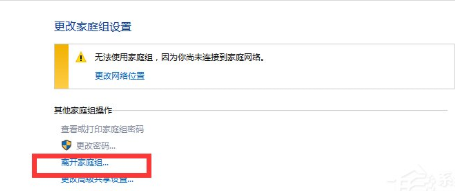
3.WindowsDefender将系统全部扫描下,否则打开文件夹将发生卡顿。控制台WindowsDefender设置-“实施保护”除去勾选和管理员,启用WindowsDefender除去勾选,WindowsDefenderService服务被禁用。
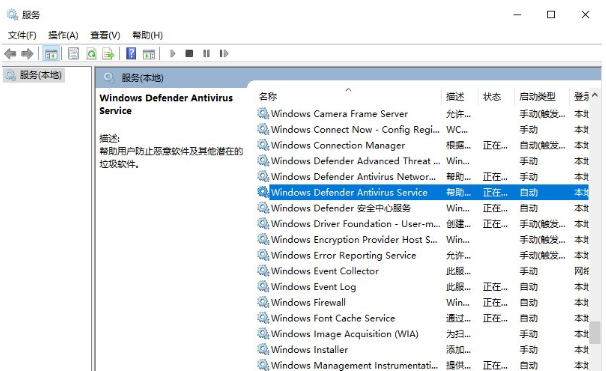
4.关闭WindowsSearch,帐户将在后台进行暗中查找,WindowsSearch服务被禁用。但是WindowsWindows防火墙服务(wirewall服务)决不能被取消。控制面板中的“高级设置”中的“属性”.“域配置文件”.“专用配置文件”.“通用配置文件”.“通用配置文件”的状态已关闭,因此无需禁用防火墙服务即可关闭防火墙。
5.在没有整理计划的情况下,关闭磁盘碎片整理计划的磁盘碎片整理可改善磁盘性能,但整理计划是可以关闭的。磁碟-属性-工具-优化驱动器并整理碎片,优化-改变设置-取消选择按计划运行。
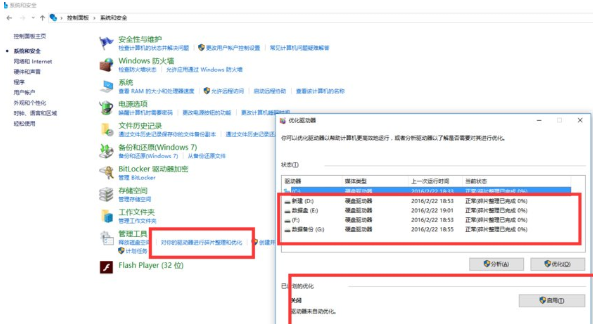
6.将SuperfetchServiceSuperfetch服务启动类型更改为“延迟启动”或“禁用”,以避免Win10经常访问硬盘。

7.清除生成的Windows.old文件夹(以直接升级为目标)方法1:快捷键'Win+X'命令提示符,输入'rdX:windows.old。“/s”(X代表盘符)方法2(建议):C盘右键-属性-磁盘清理,选中之前的Windows安装复选框来决定清除。
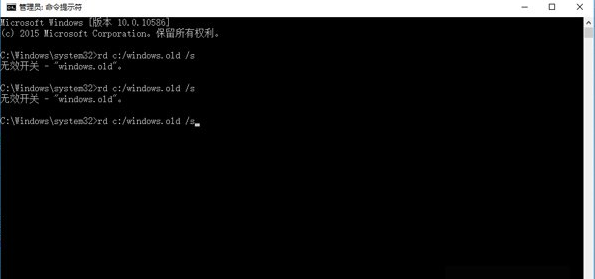
8.设置Win10自动登陆,无需输入密码步骤"Win+R"输入"netplwiz"以取消该计算机必须输入用户名和密码的选项,然后双击需要自动登录的帐户,输入密码。或者把自己创建的用户从管理中删除,使用系统中的Administrator用户,默认是直接进入系统。
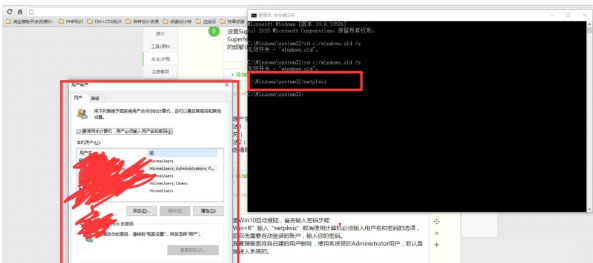
以上就是win10系统优化的教程的内容,希望可以帮助到大家。




